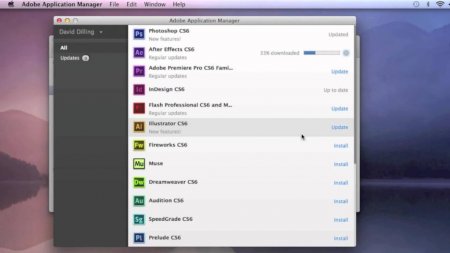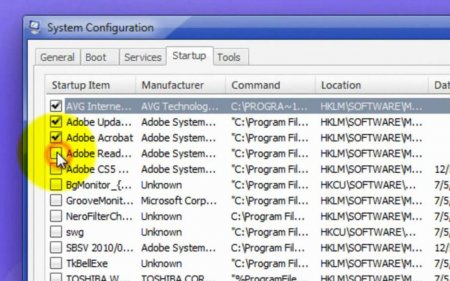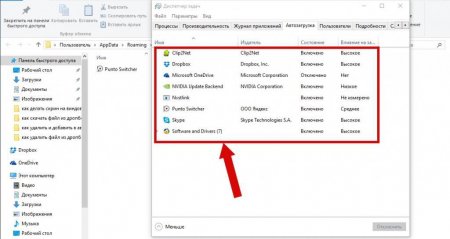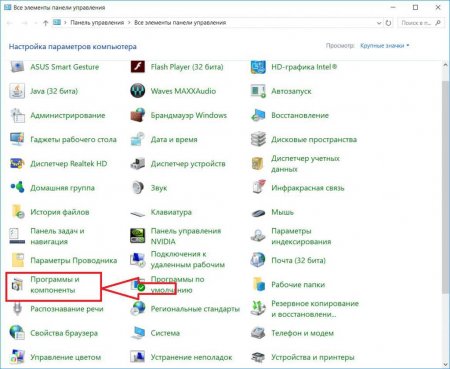Adobe Application Manager: що це за програма і як від неї позбутися?
З деяких пір багато користувачів, які встановили собі на комп'ютер розширення для браузерів у вигляді того ж Flash Player, стали помічати, що в системі (крім їх волі) активується аплет Adobe Application Manager. Яке призначення цієї програми, зрозуміти нескладно, особливо якщо застосувати звичайний переклад назви. Але ось наскільки доцільно тримати його у себе на комп'ютері – питання досить спірне і вимагає окремого пояснення, оскільки його розуміння відразу ж дозволить вирішити нагальну проблему того, як позбавитися від програми найпростішими методами, якщо вона з якихось причин не потрібна у побуті.
Також можна скористатися програмами-оптимізаторам, у яких є функція управління автозапуском. Якщо зробити відключення Adobe Application Manager в них, Windows розпізнає даний процес як свій власний. Іншими словами, лаятися вона не буде ні при повторному старті, ні в процесі роботи.
Adobe Application Manager: що це?
Почати варто з звичайного перекладу назви цього додатка. В сутності, Adobe Application Manager означає менеджер програмного забезпечення, що розробляється і розповсюджується корпорацією Adobe. Така утиліта покликана стежити за своєчасно виходять оновленнями для всіх програмних продуктів компанії, інформуючи користувача про можливості встановлення апдейтів. Насправді, Adobe Application Manager пересічному користувачу потрібен тільки при установці самої свіжої версії Flash-плеєра, який інтегрується в браузери всіх типів і призначений для відтворення мультимедіа-контенту на певних сайтах.Як відключити Adobe Application Manager в автозавантаженні?
Питання відключення даного додатка, за ідеєю, викликати особливих труднощів не повинен. Як відключити Adobe Application Manager? Елементарно. Можна зайти в меню автозавантаження на відповідній вкладці конфігураторі системи (msconfig), де просто зняти галочку з шуканого об'єкта.Також можна скористатися програмами-оптимізаторам, у яких є функція управління автозапуском. Якщо зробити відключення Adobe Application Manager в них, Windows розпізнає даний процес як свій власний. Іншими словами, лаятися вона не буде ні при повторному старті, ні в процесі роботи.
Нюанси Windows 10
З десятої версії системи не все так просто. Якщо мова йде саме про відключення аплету в автозавантаженні, слід мати на увазі, що дана вкладка змінила своє місце розташування. Конфігуратор системи викликати можна, але при активації розділу, який відповідає за старт програм разом з системою, буде проведена переадресація до «Диспетчера завдань». А ось саме тут і знаходиться та сама вкладка, на якій і можна зробити деактивацію Adobe Application Manager.Питання оновлення
Те, що оновлюється плеєр, говорити не доводиться. Якщо навіть у вас відключений агент спостереження за виходом апдейтів самого програвача Adobe Application Manager, покликаний за ними стежити, все одно буде пропонувати встановлення нової версії, не рахуючи того, що подібна пропозиція буде стосуватися і інших програмних продуктів, причому нібито встановлених на вашому комп'ютері. Зазвичай це стосується редакторів або переглядачів файлів формату PDF, якщо тільки ніяке інше програмне забезпечення від цього розробника встановлено не було. Навіть браузери негласно підтримують відкриття файлів цього типу. Тому, незалежно від вашого бажання, попередження у вигляді повідомлень будуть видаватися знову і знову.Можна видалити аплет?
Нарешті підходимо до питання того, як видалити Adobe Application Manager, з практичної точки зору. У стандартній ситуації можна скористатися розділом програм і компонентів, який знаходиться в «Панелі управління» (Windows 10 вона викликається або через ПКМ на кнопці пуску, або через консоль старту програм шляхом введення команди control). Однак тут варто врахувати, що стандартний деінсталятор повністю програму не видаляє. Після цього доведеться увійти в редактор реєстру (regedit) і очистити всі ключі, задавши пошук за назвою шуканого аплету. А після цього потрібно буде підчистити хвости» і в «Провіднику» або іншому файловому менеджері, який використовується в системі за замовчуванням. Щоб не займатися непотрібними маніпуляціями і убезпечити себе від некоректно виконаних дій, можна застосувати програми-видалення начебто iObit Uninstaller, які спрямовані на виконання стандартної процедури видалення, розширене сканування системи на предмет наявності залишків і позбавлення від них.Кілька порад користувачеві наостанок
Власне, на цьому питанні опису програми Adobe Application Manager можна було б поставити крапку, однак наостанок варто дати одну пораду. Видаляти програму, за великим рахунком, не варто, а от відключити її можна. Навіть при старіння якогось програмного забезпечення кшталт флеш-плеєра при відвідуванні сайту, на якому потрібна його участь у відтворенні контенту, попередження буде видано в будь-якому разі (або посилання не спрацює). В іншому ж, думається, вже зрозуміло, що даний програмний продукт створений виключно для спостереження за виходом останніх модифікацій програмних компонентів Adobe, ну а питання того, тримати його активним в системі або вимкнути, надається на розгляд самого користувача. Тут – за бажанням. Якщо бачите, що він постійно навантажує систему і впливає на швидкість інтернет-з'єднання, відключайте. В іншому випадку, коли навантаження на ресурси відносно невисока, програму краще не чіпати.Цікаво по темі
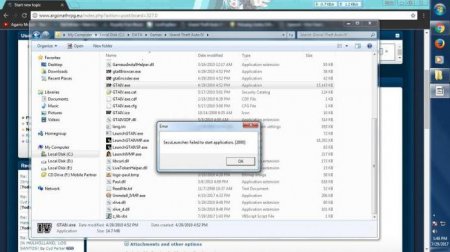
Виправлення помилки Seculauncher failed to start application 2000 в GTA 4
Деякі користувачі, намагаючись запустити GTA 4 стикаються з критичної несправністю Seculauncher failed to start application 2000. При цьому дана

Крах плагіна Adobe Flash Player: що робити?
На жаль, Adobe Flash Player - не саме надійне програмне забезпечення, що може бути встановлено на ПК. Через це в процесі його роботи можуть
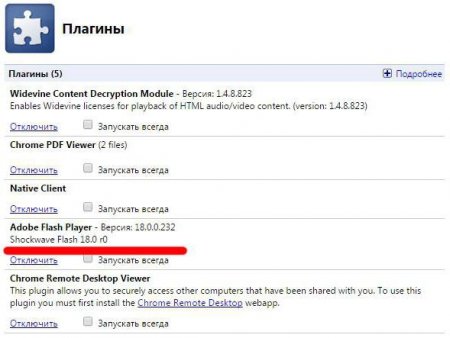
Як видалити Adobe Flash Player з комп'ютера (Windows 8)?
Програмний плагін Adobe Flash Player (AFP) є незамінним інструментом при відтворенні мультимедіа-контенту, який може знаходитися на просторах

Browser Plug-Ins: Adobe Flash Player. Включити, оновити, видалити - як це зробити?
Не секрет, що сучасні браузери, які використовуються для доступу до веб-сторінок в інтернеті, являють собою, так би мовити, чисту програмну оболонку,

Adobe Flash Player: як включити. Детальна інструкція
Майже кожен користувач стикався з програмою під назвою Adobe Flash Player. Як включити її? Що для цього ...

Як запустити Adobe Flash Player: поради та рекомендації
Adobe Flash Player - плагін, необхідний для роботи браузерів. У даній статті буде розказано про те, як його запустити.